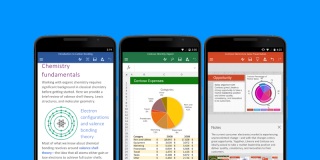Hogyan lehet ellenőrizni a változat wordpress, a legújabb verzióját wordpress
A munka a helyszínen, a WordPress. Nagyon fontos tudni, hogy mennyiben felel meg a megállapított motor, mert ez nemcsak a biztonságot az oldalon, hanem kompatibilitási vele azokat a plug-inek, hogy a használni kívánt. Szerencsére van néhány egyszerű módszer, amelyen keresztül ellenőrizheti, hogy melyik verzióját WordPress van dolgunk.
Felhívjuk figyelmét, hogy ha van egy régi motort, meg kell frissíteni a lehető leghamarabb, mert minden frissítés jön biztonsági javításokat, amelyek nélkül a helyszínen válhat egy könnyű célpont a hackerek.
És így, itt van öt módon, hogy ismernek bennünket wordpress verzió, hogy biztosítsák a jelentősége a biztonsági és kompatibilitási összes plug-inek. Csak néhány másodpercet vesz igénybe.
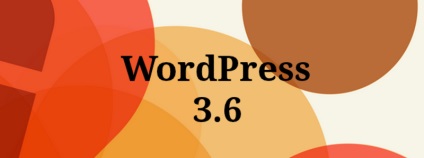
Frissítve az oldal admin panel
A WordPress admin panel, a „konzol”, ott van a menüpont „Update”. Ha megy rajta, megnyílik egy oldal «WordPress frissítések”, ahol láthatjuk a változat a motor, valamint frissíti automatikusan, vagy töltse le a fájlt a számítógépre, és tegye meg kézzel.
Ha úgy találjuk, hogy nincs telepítve a legújabb verzió, akkor biztos, hogy nem egy teljes biztonsági másolatot a webhely, mielőtt elkezdi a frissítést. Így, ha valami elromlik, akkor is egyszerűen visszaállíthatja a webhelyen.
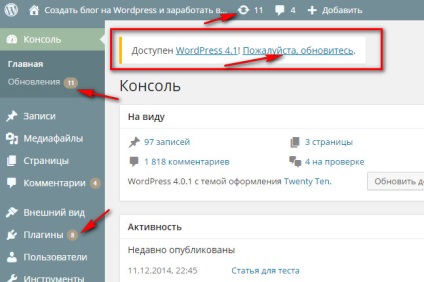
Az alsó része a közigazgatási központ
A WordPress 4.1.5 és újabb, ha lemegy az aljára az admin felületen, a jobb oldalon található egy kis jel jelzi az aktuális verzió a motort. Ha ez nem az utóbbi, ahelyett, hogy lesz egy ajánlatot, hogy töltse le az új.
Megjegyzendő, hogy ez a vonal nem lesz, ha a motor működik Multisite módban, valamint a mobil eszközök, illetve ha kis mennyiségű a böngésző ablakot.
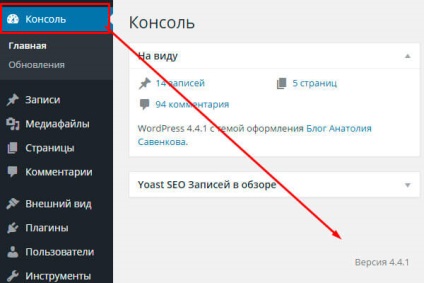
speciális fájl
Felhívjuk figyelmét, hogy megnyitja a fájlt, mint egy oldalt a böngészőben, akkor nem jelenik meg semmilyen információt, még akkor is, ha megnézi a kódot. Mindkét esetben csak egy üres képernyő jelenik meg.
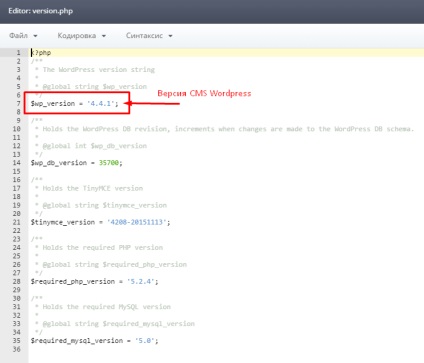
Meta Tag Generator
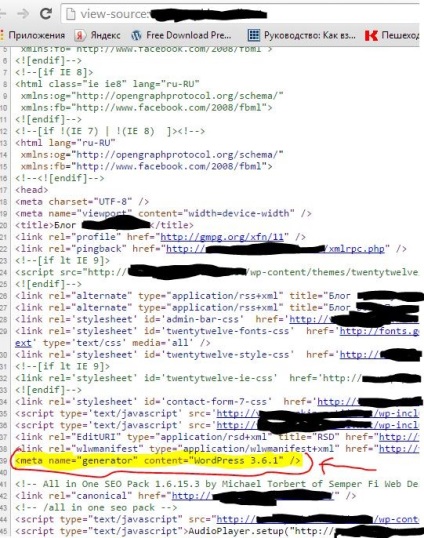
Readme fájl
A korábbi kiadásokban a WordPress is jelen lehet readme.html fájl, amely információkat tartalmaz az aktuális verzió a motort. Ha nem kap hozzáférést www.you-site.ru/readme.html oldalt, akkor sürgősen tennie kell egy frissítést.
Ez azért fontos, mert közszemlére e információ komoly veszélyt jelent a biztonságra. Legalábbis, akkor azonnal törli a fájlt. Ha a hackerek hozzáférést nyernek, ők minden bizonnyal kihasználják jelenlét információt találni meglévő lyukakat a helyszínen a biztonság és a hozzáférést.
következtetés
Most, hogy van legalább 3 módon, hogy ellenőrizze a relevanciáját telepített WordPress motort és 2 módon, hogy a teljesítmény csak annyit, hogy meg kell csinálni egy frissítést, mivel azok csak akkor elérhető, ha a változat WordPress elavult.
Továbbá, akkor kap információt, hogy nyilvánosan megjeleníteni információt a motor nem a legjobb megoldás, ami azt jelenti, meg kell elrejteni. Sok biztonsági bővítmények, amelyek segítségével ezt az ügyet.
Kapcsolódó elemek